Content
Kako spremeniti geslo sistema Windows
Prek bližnjice Ctrl+Alt+Del
1) Na tipkovnici pritisnite kombinacijo tipk Ctrl+Alt+Del. V meniju, ki se prikaže, izberite: "Spremeni geslo".
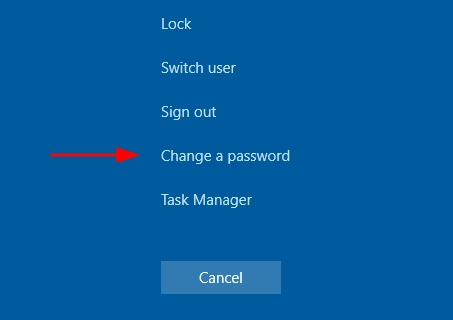
2) Vnesite staro geslo.
3) Dvakrat vnesite novo geslo in ga potrdite. 4) Pripravljeno. 5) Geslo je bilo spremenjeno.
S spreminjanjem uporabniškega gesla v nastavitvah sistema Windows
1) Pojdite na Start->Nastavitve->Odnosi in izberite "Možnosti prijave".
2) V razdelku "Geslo" kliknite gumb "Spremeni".

3) Prikazal se bo poziv za vnos trenutnega uporabniškega gesla, nato pa pritisnite gumb Naprej.
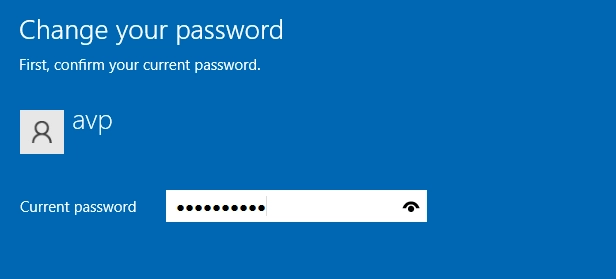
4) Vnesite novo geslo in namig ali pa vnesite staro geslo ter dvakrat vnesite novo geslo in gumb Naprej.
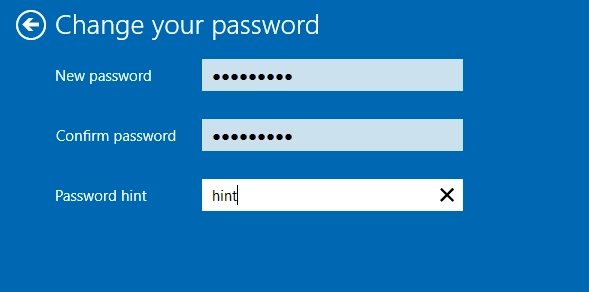
Običajno namig pomaga pri obnovitvi gesla, vendar obstajajo izjeme. Če namig ni prikazan, ga je verjetno onemogočil skrbnik sistema. To je lahko storjeno iz varnostnih razlogov za zaščito vašega računa pred nepooblaščenim dostopom.
5) Kliknite gumb "Naprej" in po uporabi nastavitev kliknite gumb "Dokončaj".
Po teh korakih boste morali pri ponovni prijavi v sistem Windows 10 uporabiti Novo geslo.
Z uporabo ukazne vrstice
1) Zaženite ukazno vrstico kot skrbnik:
Začetni zaslon-> vnesite "cmd"-> poiščite "Command Prompt"-> desni klik-> zaženite kot skrbnik.
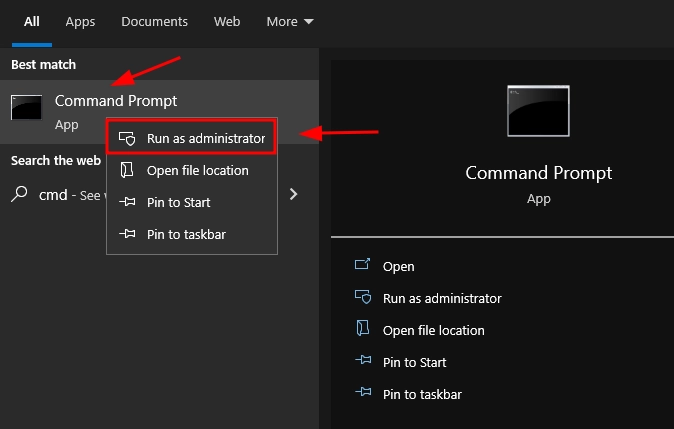
2) Vnesite ukaz:
net users
To bo povzročilo seznam vseh uporabnikov sistema Windows.
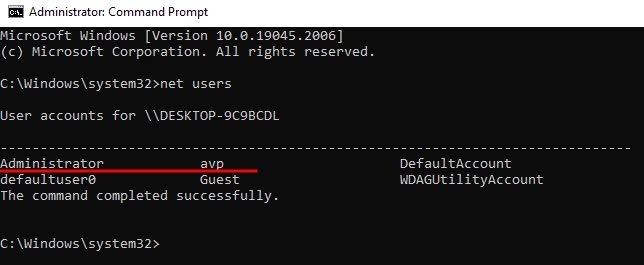
3) Vnesite ukaz:
net users"user_name" "new_password"
(tukaj je ime_uporabnika želeno ime iz koraka 2, novo geslo pa je geslo, ki ga želite nastaviti. Če uporabniško ime vsebuje presledke, ga v ukazni vrstici postavite v narekovaje)
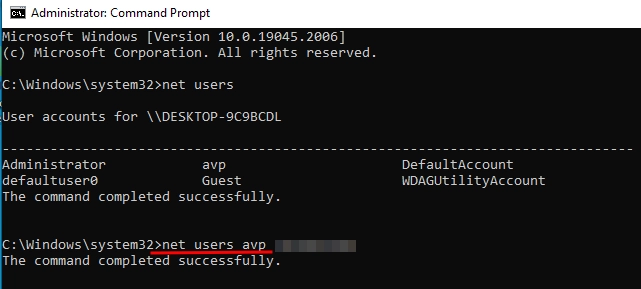
Končano. Takoj za tem bo za izbranega uporabnika nastavljeno novo generirano geslo. Geslo računa je mogoče izbrisati tako, da namesto gesla vnesete dve obrnjeni vejici (brez presledka na sredini). Po teh spremembah bo do računa v prihodnje mogoče dostopati brez vnosa gesla.
Prek uporabniških nastavitev v razdelku "Upravljanje računalnika"
1) Z vnosom naslednjih ukazov zaženite program "Upravljanje računalnika":
Pojdite na Start->Upravljanje računalnika in kliknite nanj.
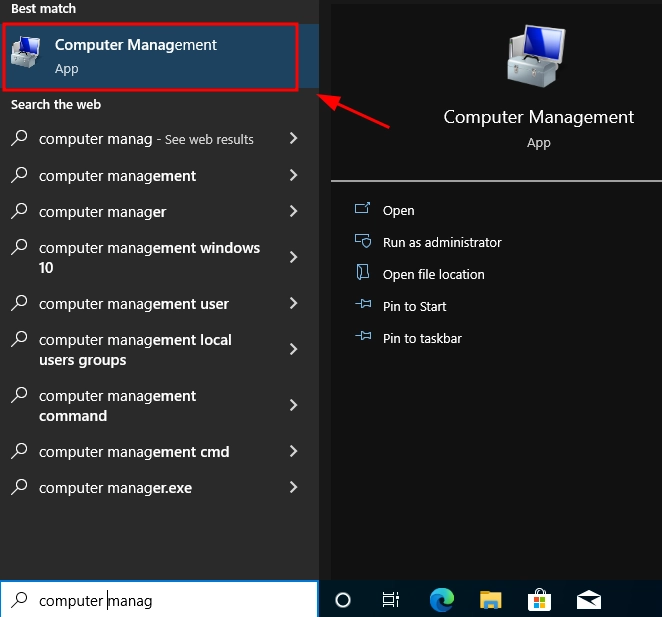
2) Pojdite na (levo) Upravljanje računalnika->Odlična oprema->Mestni uporabniki in skupine → Uporabniki.
Z desno tipko miške kliknite želenega uporabnika in izberite "Set Password" (Nastavi geslo).

3) Vnesite novo geslo in ga potrdite.